MotionPro全新版是一個日常專業的網絡安全工具,這個網絡安全工具能為用戶提供應用級和設備級的3層SSL,能有效加強用戶的電腦網絡安全,另外該軟件還為用戶準備了豐富的認證方式,能支持Radius、Ldap、SMX等多種認證方式,可以為更多用戶提供更便利的認證服務!除此之外,MotionPro全新版華能為用戶提供高效的數據傳輸和靈活的配置選項等等,該軟件還有很多軟件優勢等您下載后使用體驗!

MotionPro操作方法
Windows環境下的安裝和使用方法
下載Windows操作系統對應的MotionPro客戶端,下載地址:https://client.arraynetworks.com.cn:8080/zh/troubleshooting。
解壓文件,右擊MotionProSetup,以管理員身份運行,然后按向導進行安裝。
安裝完成后,打開軟件,點擊“配置文件”>“增加”。
按提示填寫配置文件信息,包括站點名、主機、用戶名和密碼。
雙擊建好的站點,輸入短信驗證碼,點擊“提交”。
狀態為“已連接”時,表示VPN成功登錄,可以直接訪問校內資源系統。
MacOS環境下的安裝和使用方法
在App Store中搜索“MotionPro Plus”,下載并安裝。
打開應用,點擊“配置”,按提示設置賬戶信息,包括網關、用戶名和密碼。
存儲配置后點擊登錄,右上角顯示VPN字樣時,說明連接成功,可以使用瀏覽器訪問校內資源。
Android環境下的安裝和使用方法
在安卓手機應用商店(如360手機助手、小米應用商店等)搜索“MotionPro”,下載并安裝。
打開應用,點擊“+”添加網關,填寫網關信息并保存。
點擊登錄,輸入用戶名和密碼(與校園門戶一致),點擊登錄。
出現已連接狀態時,表示連接成功,可以通過瀏覽器訪問校內資源。
iOS環境下的安裝和使用方法
在App Store中搜索“MotionPro”并下載安裝。
打開應用,點擊“+”添加網關,填寫網關信息并保存。
點擊登錄,輸入用戶名和密碼(與校園門戶一致),點擊登錄。
出現已連接狀態時,表示連接成功,可以通過瀏覽器訪問校內資源。
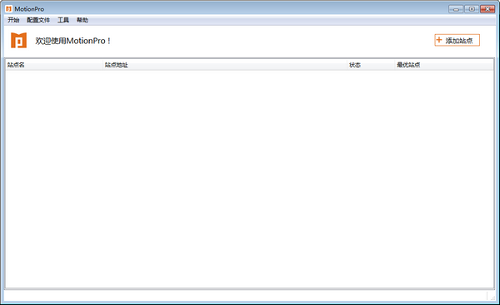
MotionPro添加網關方法
Windows/MacOS系統:
下載并安裝MotionPro軟件。
打開MotionPro,點擊“添加”或“+”按鈕。
輸入網關地址、用戶名和密碼,保存配置。
點擊登錄,連接成功后即可訪問校內資源。
iOS設備:
在App Store中搜索并下載MotionPro。
打開MotionPro,點擊“添加”或“+”按鈕。
輸入網關地址、用戶名和密碼,保存配置。
點擊登錄,連接成功后即可訪問校內資源。
不同設備上的具體操作步驟
Windows/MacOS系統:
下載MotionPro軟件,安裝并打開。
點擊“添加”或“+”按鈕,輸入網關地址、用戶名和密碼。
點擊登錄,連接成功后即可訪問校內資源。
iOS設備:
在App Store中搜索并下載MotionPro。
打開MotionPro,點擊“添加”或“+”按鈕。
輸入網關地址、用戶名和密碼。
點擊登錄,連接成功后即可訪問校內資源。
常見問題解決方法
連接失敗:檢查網絡設置,確保VPN客戶端允許使用無線網絡和蜂窩數據。
服務器不可達:檢查網絡連接,確保服務器地址正確無誤。
賬戶密碼錯誤:確認輸入的用戶名和密碼正確,與學校信息門戶系統一致。
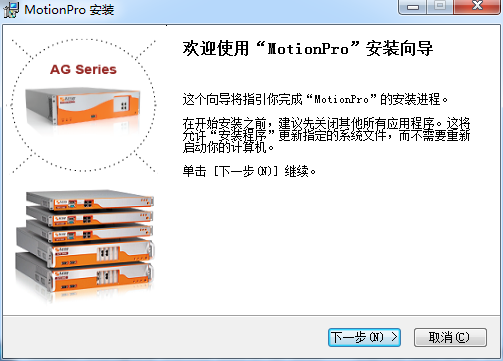
MotionPro使用方法
1啟動motionpro,并打開
2在打開的界面中選擇添加站點,進入圖示界面
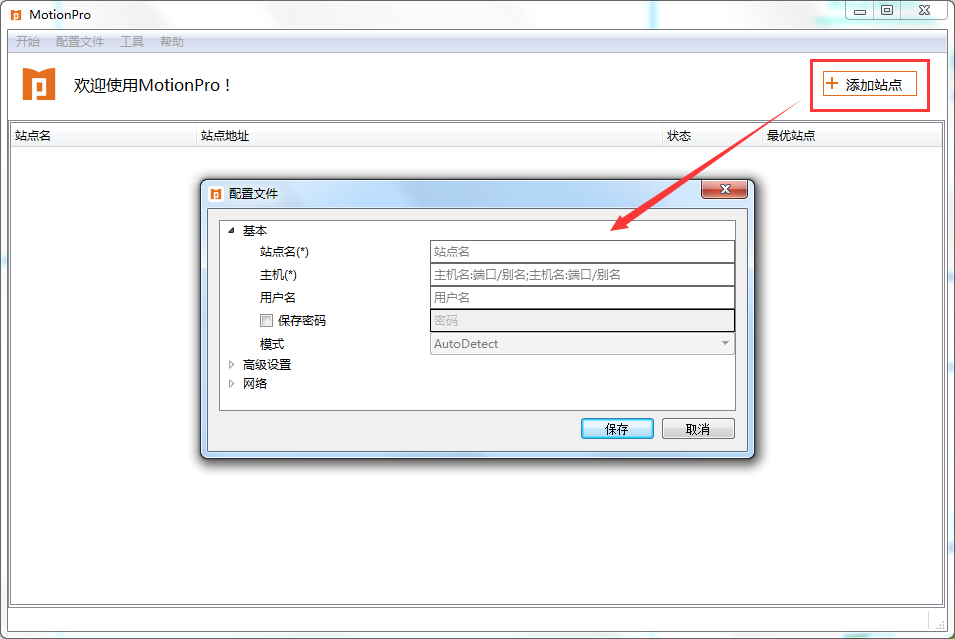
3將站點相關信息填入,并點擊保存
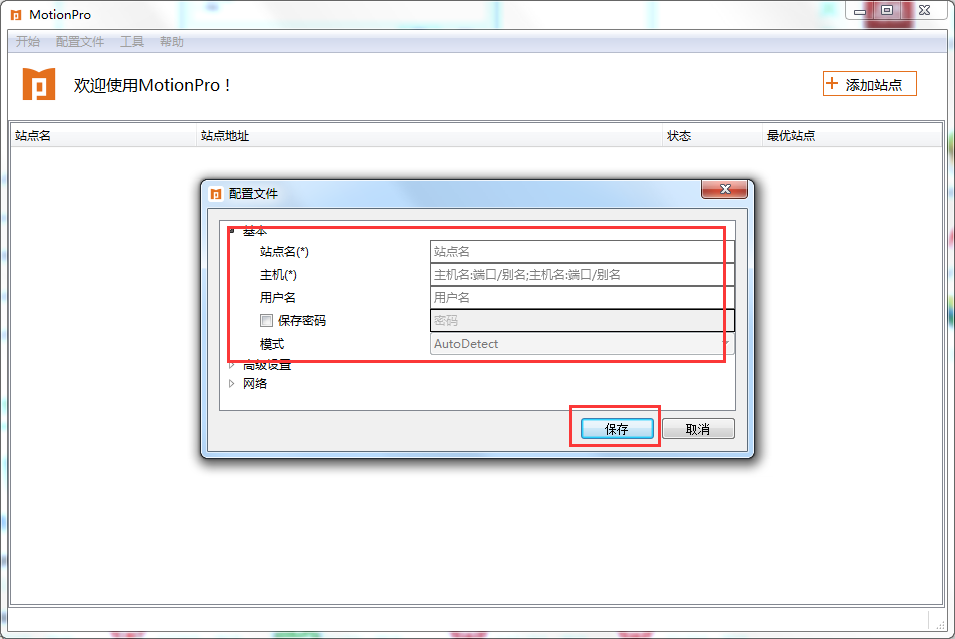
4回到motionpro主界面,雙擊剛剛創建好的連接
5這時用戶可以關閉motionpro主窗口,在任務欄里能看到紅
與windows版客戶端相同,該版本motionpro客戶端支持自動重連接,相應的的紅A 在中斷重連時會變成黃A。
6直接點擊紅A,對連接狀態進行操作。
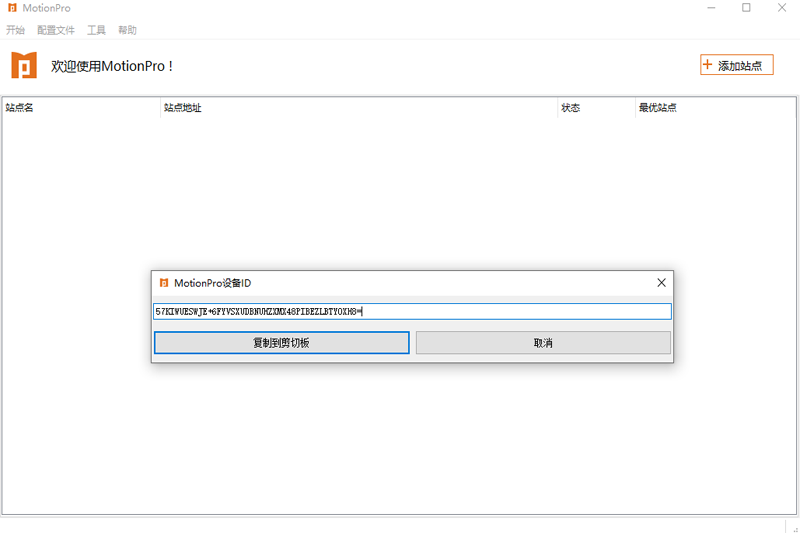
MotionPro軟件特色
提供應用級網絡,以及設備級的3層網絡,更好的保護網絡安全。
支持Radius,Ldap,SMX,證書等多種認證方式。
支持訪問Web,遠程桌面等企業內網資源。
提供企業級移動應用商店,便于企業內部發布移動應用。
提供MDM功能,更好的保障企業移動設備的安全。
上一篇:FlashFXP免費版
下一篇:心藍IP自動更換器免費版




 360解壓縮軟件2023
360解壓縮軟件2023 看圖王2345下載|2345看圖王電腦版 v10.9官方免費版
看圖王2345下載|2345看圖王電腦版 v10.9官方免費版 WPS Office 2019免費辦公軟件
WPS Office 2019免費辦公軟件 QQ瀏覽器2023 v11.5綠色版精簡版(去廣告純凈版)
QQ瀏覽器2023 v11.5綠色版精簡版(去廣告純凈版) 下載酷我音樂盒2023
下載酷我音樂盒2023 酷狗音樂播放器|酷狗音樂下載安裝 V2023官方版
酷狗音樂播放器|酷狗音樂下載安裝 V2023官方版 360驅動大師離線版|360驅動大師網卡版官方下載 v2023
360驅動大師離線版|360驅動大師網卡版官方下載 v2023 【360極速瀏覽器】 360瀏覽器極速版(360急速瀏覽器) V2023正式版
【360極速瀏覽器】 360瀏覽器極速版(360急速瀏覽器) V2023正式版 【360瀏覽器】360安全瀏覽器下載 官方免費版2023 v14.1.1012.0
【360瀏覽器】360安全瀏覽器下載 官方免費版2023 v14.1.1012.0 【優酷下載】優酷播放器_優酷客戶端 2019官方最新版
【優酷下載】優酷播放器_優酷客戶端 2019官方最新版 騰訊視頻播放器2023官方版
騰訊視頻播放器2023官方版 【下載愛奇藝播放器】愛奇藝視頻播放器電腦版 2022官方版
【下載愛奇藝播放器】愛奇藝視頻播放器電腦版 2022官方版 2345加速瀏覽器(安全版) V10.27.0官方最新版
2345加速瀏覽器(安全版) V10.27.0官方最新版 【QQ電腦管家】騰訊電腦管家官方最新版 2024
【QQ電腦管家】騰訊電腦管家官方最新版 2024 360安全衛士下載【360衛士官方最新版】2023_v14.0
360安全衛士下載【360衛士官方最新版】2023_v14.0